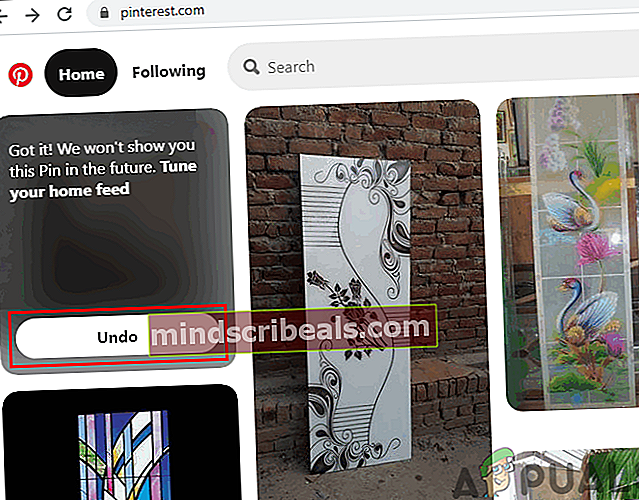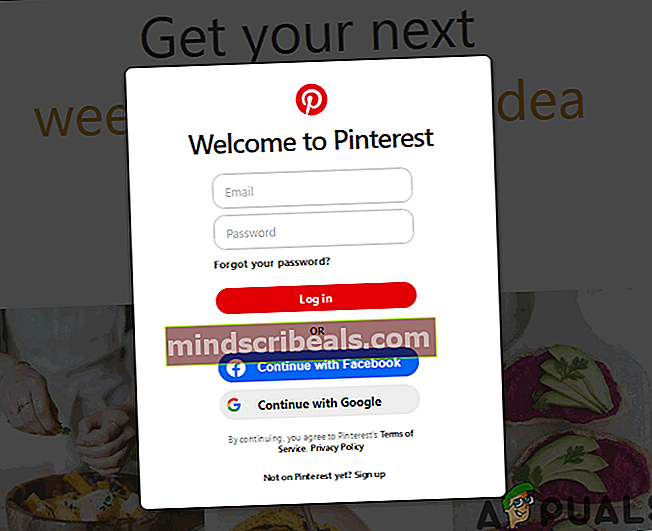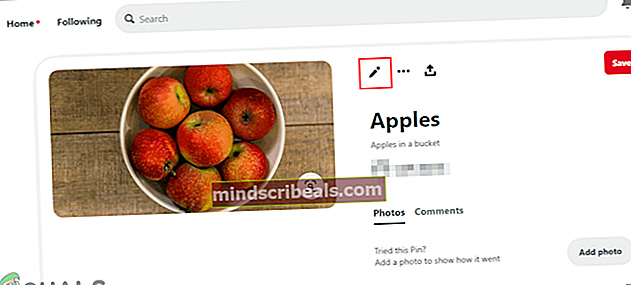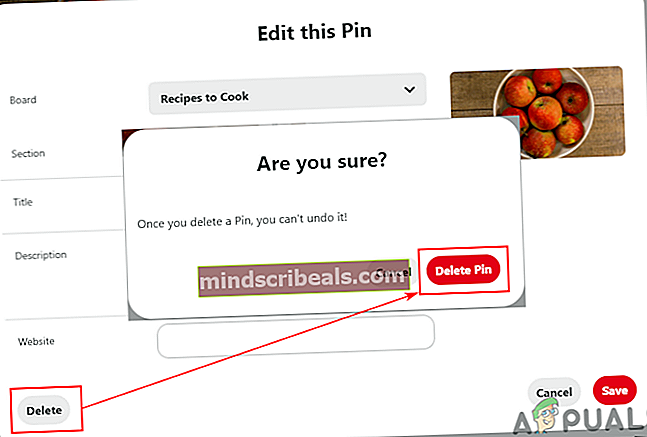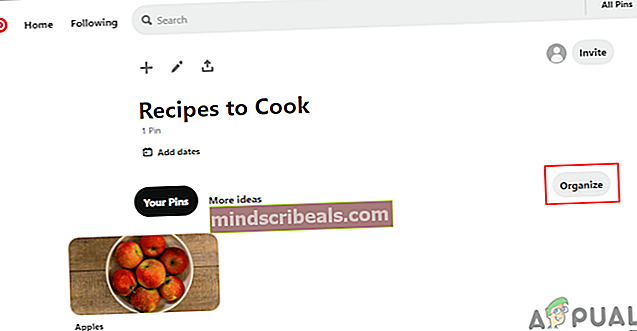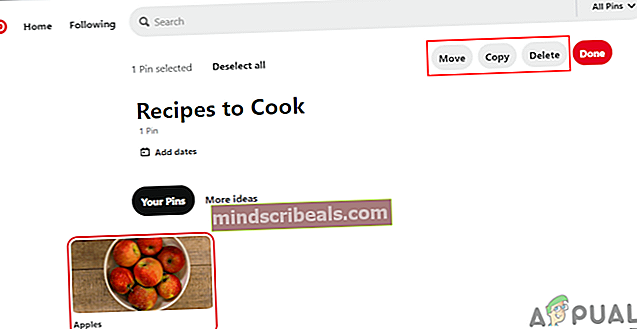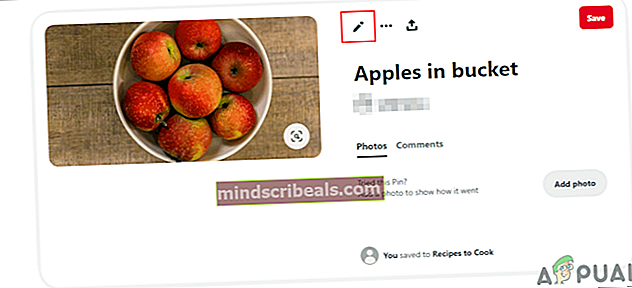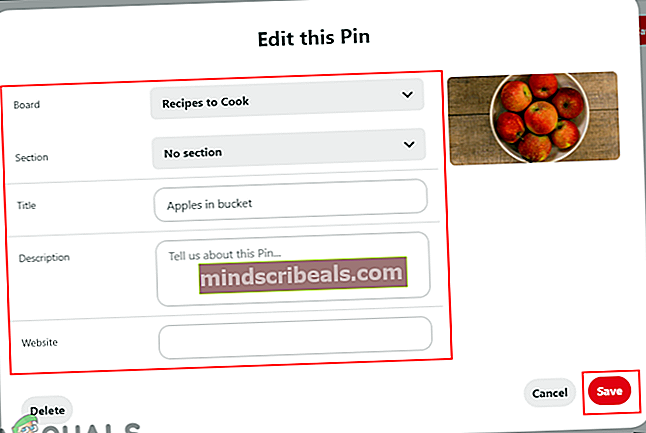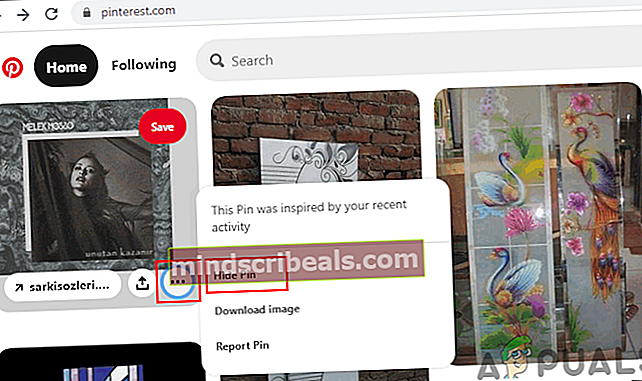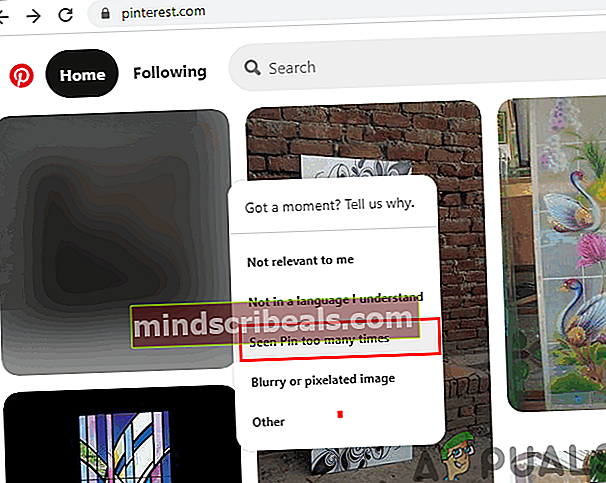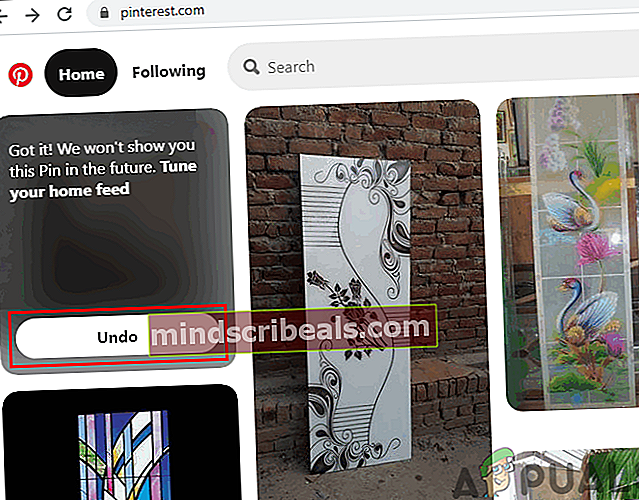Kaip ištrinti / redaguoti / paslėpti PIN kodą „Pinterest“?
Kaip ištrinti / redaguoti / paslėpti PIN kodą „Pinterest“?
Autorius Kevinas Arrowsas 2020 m. Gegužės 28 d. Perskaitytos 3 minutėsSmeigtukai yra „Pinterest“ turinys, kurį žmonės įkelia ir dalijasi su kitais. Tai panašu į „Facebook“ įrašą ar „Twitter“ tweetą. Vartotojai taip pat gali išsaugoti patikusius smeigtukus ir spustelėti juos, norėdami rasti daugiau informacijos. „Pinterest“ taip pat suteikia galimybę dalytis smeigtukais pranešimais su asmenimis ar grupėmis. Žmonės taip pat kuria „Smeigtukus“ norėdami parodyti savo produktus ir reklamuoti savo verslą. Šiame straipsnyje mes kalbėsime apie tai, kaip galite ištrinti, redaguoti ir paslėpti PIN kodą „Pinterest“.

PIN kodo ištrynimas iš „Pinterest“
„Pinterest“ vartotojai kiekvieną dieną savo paskyroje skelbia įvairius kaiščius. Kai kurie smeigtukai pasenę, o kai kuriuos vartotojai perkelia per klaidą, todėl vartotojai norės ištrinti tuos smeigtukus iš „Pinterest“. Tačiau jie neturi mygtuko „Ištrinti“ po įrašais „Prisegti“, kaip ir dauguma kitų platformų. Norėdami rasti ištrinimo parinktį, vartotojas turi eiti į kaiščių arba lentų redagavimo skyrių. Norėdami ištrinti PIN kodą iš „Pinterest“, atlikite šiuos veiksmus:
- Atidarykite savo naršyklę ir eikite į „Pinterest“ svetainę. Prisijungti į savo sąskaitą pateikdami El ir Slaptažodis jūsų sąskaitai.
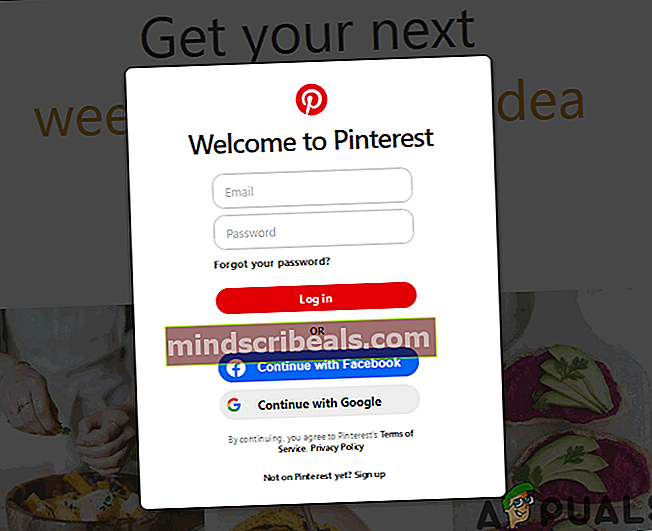
- Eik į savo Prisegti kurį norite ištrinti. Spustelėkite pieštukas (redaguoti) mygtuką ant įrašo „Prisegti“.
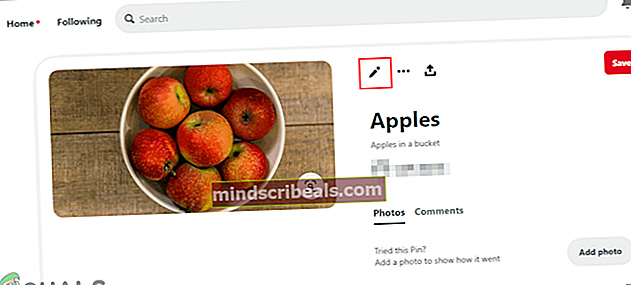
- Bus atidarytas naujas langas, spustelėkite Ištrinti mygtuką ir patvirtinkite veiksmą spustelėdami Ištrinti smeigtuką kai bus paraginta.
Pastaba: Taip pat galite spustelėti pieštukas (redaguoti) piktogramą lenta ir pasirinkite Ištrinti galimybė ištrinti lentas.
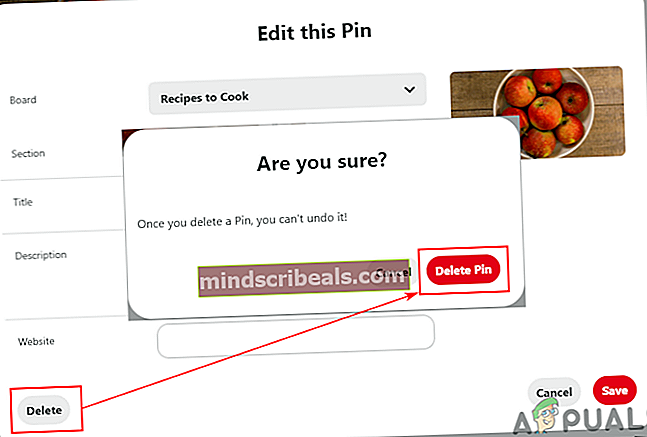
- Norėdami ištrinti „Pin“ iš „Pinterest“ masiškai, eikite į Lentų meniu ir pasirinkite lentą, kurioje yra daugybė smeigtukų. Dabar spustelėkite Organizuokite mygtuką.
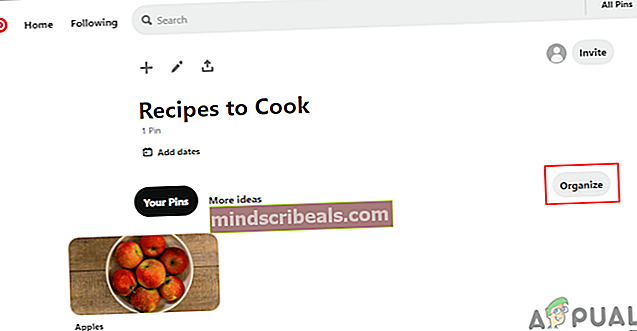
- Pasirinkite Kaiščiai kairiuoju pelės klavišu spustelėdami jį ir gausite parinktį Kopijuoti, Perkeltiir Ištrinti. Galite pasirinkti ištrinimo parinktį, kad ištrintumėte kelis „Pins“ kontaktus iš „Pinterest“.
Pastaba: Taip pat galite naudoti kopijuoti / perkelti parinktis, jei norite perkelti smeigtukus į kitą lentą.
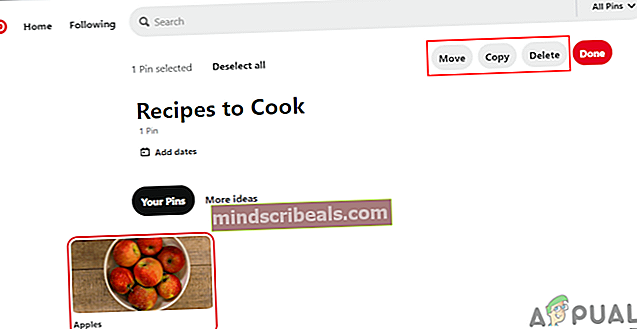
Redaguoti PIN kodą „Pinterest“
Kiekvieną kartą, kai vartotojas paskelbia smeigtuką, gali būti informacijos, kurios trūksta, jei norite pridėti prie smeigtukų. Jie gali grįžti prie savo smeigtuko ir jį redaguoti, kad pakeistų smeigtuko pavadinimą, aprašą ar kitą išsamią informaciją. Tai panašu į pirmiau nurodytą metodą, nes abiem reikia atlikti tuos pačius veiksmus. Norėdami redaguoti savo smeigtukus, atlikite toliau nurodytą veiksmą.
- Atidarykite „Pinterest“ svetainę ir Prisijungti į savo sąskaitą. Atidaryk Prisegti kurį norite redaguoti.
- Spustelėkite pieštukas (redaguoti) piktogramą ant smeigtuko ir pasirodys naujas langas.
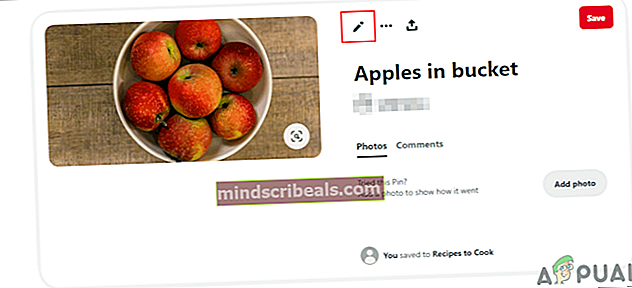
- Čia galite redaguoti Lenta, Skyrius, Pavadinimasir apibūdinimas kaiščio prie ko tik nori. Atlikę pakeitimus, spustelėkite Sutaupyti mygtuką, kad pritaikytumėte pakeitimus.
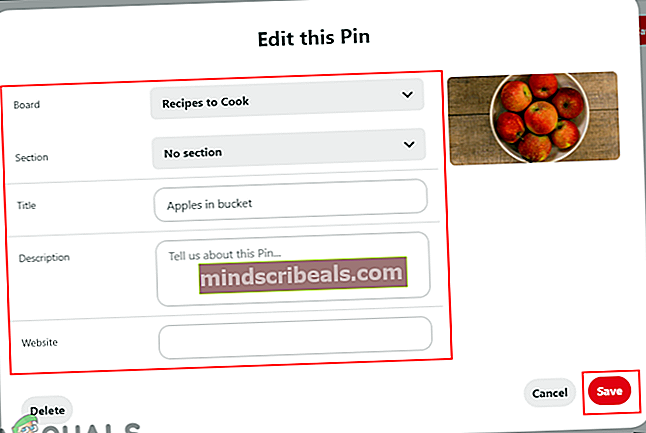
PIN kodo slėpimas / slėpimas
Yra keletas smeigtukų, kuriuos vartotojas norės paslėpti iš savo pagrindinio puslapio. Smeigtukų slėpimo priežastis gali skirtis priklausomai nuo vartotojų. Paslėpęs smeigtuką, „Pinterest“ parodo anuliavimo parinktį, kad vartotojas galėtų nedelsdamas ją nebeslėpti. Tačiau vartotojai negali ieškoti paslėptų smeigtukų ir vėliau jų nebeslėpti. Taigi, prieš bandydami įsitikinkite, kokius smeigtukus norite paslėpti, paslėpę smeigtuką, jo nebeliks visam laikui. Atlikite toliau nurodytus veiksmus, kad paslėptumėte bet kurį „Pinterest“ smeigtuką.
- Eikite į „Pinterest“ svetainę ir Prisijungti į savo sąskaitą.
- Ant Namai puslapis perkelkite pelės žymeklį ant bet kurio kaiščio. Pamatysi 3 taškai arba Meniu piktogramą ant smeigtuko, spustelėkite jį ir pasirinkite Slėpti kaištį variantą.
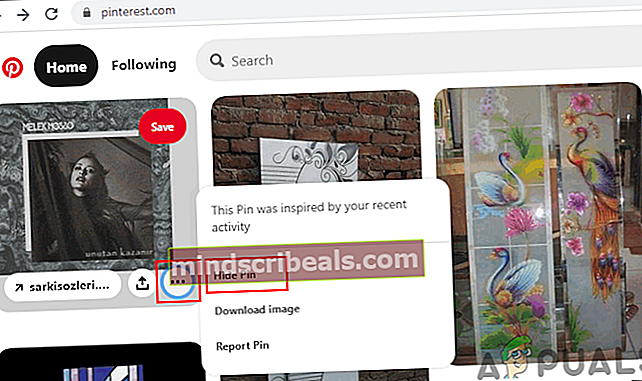
- Pasirinkę parinktį Slėpti kaištį, turėsite pasakyk priežastį kodėl norite paslėpti smeigtuką iš savo pagrindinio puslapio.
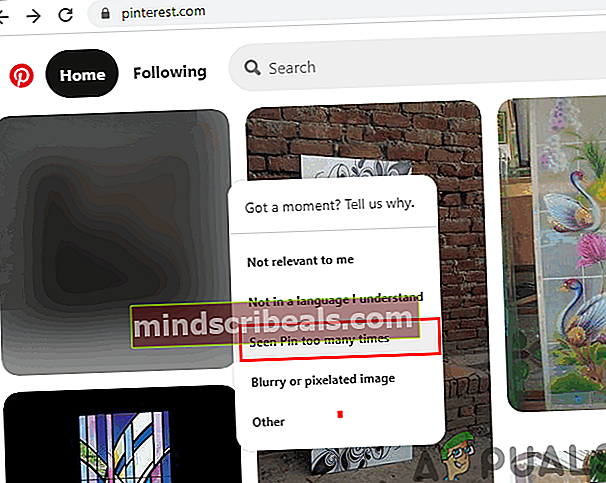
- Kai paslėpsite smeigtuką, jis automatiškai parodys Atšaukti mygtuką, per kurį atsegsite kaištį atgal.